Здравствуйте, дорогие друзья!
Как защитить компьютер без антивируса от хакеров, вирусов, троянов и вредоносных программ? В предыдущей статье Можно ли работать на компьютере без антивируса затронут вопрос о том, можно ли обойтись без антивируса вообще, возможна ли работа на компьютере без антивируса. Если пропустили, то прочитайте эту статью. Сейчас нам нужно разобраться с тем, как защитить компьютер без антивируса.
Как защитить компьютер без антивируса?
Бывают такие ситуации, что на компьютере не установлена антивирусная программа, по разным причинам. Например, компьютер слишком старый и/или имеет мало оперативной памяти и других ресурсов, антивирус на компьютер установить не получается и т.д. А выйти в интернет всё же требуется для совершения тех или иных действий.
Многим кажется это очень опасным делом и лучше не совершать каких-либо действий, пока компьютер не будет защищен со всех сторон огромным забором с колючей проволокой и вооруженной охраной.
Хотя есть такие пользователи, которые совершенно спокойно живут без всяких антивирусов и практически не знают проблем. Они пользуются достаточно простыми правилами безопасности, которые позволяют обходить стороной все потенциальные и реальные угрозы.
Как защитить ПК от вирусов. Советы специалиста
Как защитить компьютер без антивируса? Можно ли обойтись без антивируса? Как безопасно работать без антивируса?
Эти вопросы мучают многих пользователей по всему миру. Давайте попробуем разобраться с ними.
Итак, для того чтобы повысить безопасность компьютера и обеспечить защиту без антивируса прибегнем к некоторым настройкам безопасности самой Windows и специальному ПО. В этой статье я предоставлю вам некоторые советы и рекомендации, которые помогут защитить компьютер без антивируса.
Включите Защитник Windows 10
Встроенный антивирус Windows 10 – это очень мощная антивирусная программа. Если у вас стоит «десятка», то настоятельно рекомендуется использовать встроенную защиту. Следите, чтобы программа регулярно обновлялась. Меню пуск – Параметры – Обновление и безопасность – Защитник Windows – Открыть центр безопасности Защитника Windows.
Для Windows 8.1 и Windows 7 также рекомендуется включить Защитник Windows, если другой антивирусной программы на компьютере не установлено. Путь к настройкам Защитника Windows: Пуск – Панель управления – Защитник Windows.
Используйте брандмауэр

Данная программа весьма эффективна в качестве инструмента для отражения сетевых атак, поэтому с хорошим брандмауэром пробиться на ваш компьютер будет проблематично.
Если используется Windows 7 и выше, то данные инструменты уже поставляются вместе с системой и дополнительно что-то ставить не обязательно.
Не используйте учетную запись администратора

Как защитить компьютер от вирусов в 2020 — ТОП 10 советов — защита от взлома и хакеров — Часть 1
Понимаю, что многим хочется полностью контролировать свой компьютер, но учетные записи обычных пользователя создавались именно для того, чтобы защитить систему, как от случайных действий самого пользователя, так и от внешних угроз.
Не стоит пренебрегать таким достаточно доступным и эффективным средством защиты. Если ваша работа не связана с постоянным администрированием, то используйте для нее учетную запись обычного пользователя (не администратора).
Используйте веб-почту
Веб-почта давно вошла в обиход обычных пользователей. Такие продукты как The Bat!, Thunderbird или Outlook уходят в прошлое. Оно и понятно, ведь то же самое можно получить через браузер, просто открыв сайт почтовой службы.

Вся прелесть в том, что почтовые службы в процессе своей эволюции расширили свой функционал и добавили новые возможности по защите. Уже никого не удивишь мощнейшей системой против спама и антивирусом, которые интегрированы на серверах и проверяют все письма, отсеивая вирусы и нежелательную почту.
Поэтому при использовании веб-почты можно не беспокоиться, что какой-нибудь вирус проберется в систему через почтовое вложение.
Но и самим не стоит расслабляться. Не нужно запускать вложения или переходить по ссылкам из писем от неизвестных вам людей.
Никогда не открывайте файлы с двойными файловыми расширениями. Такой файл можно скачать или получить по почте.
Выглядеть он будет так: имя_файла.jpg.exe
Для того чтобы увидеть расширение полностью, присланные файлы желательно открывать через Total Commander или убрать галку с пункта в параметрах папок — Скрывать расширение для зарегистрированных типов файлов.
Отключите автозагрузку для внешних устройств


Одним из каналов доставки вирусов являются, в том числе, и флешки. Где-то они всё еще используются для передачи информации между компьютерами. При отключении автозагрузки вероятность подхватить вирус с флешки будет минимальным, потому что именно через автозапуск они активируются в системе.
Проверяйте входящие файлы в VirusTotal

Сервис VirusTotal примечателен тем, что проверяет отправляемые в него файлы всеми известными антивирусными системами. Если кто-то прислал вам архив с данными, то лучше перестраховаться и проверить его в Virustotal.
Если результаты проверки не выявили вирусов, то можно распаковывать архив и работать с документами внутри него. Это достаточно просто реализовать, если у вас установлен VirusTotal Uploader.
DNS для защиты от вирусов

Чтобы защитить компьютер без антивируса и отсечь сайты, которые распространяют вирусы в сети Интернет, рекомендуется настроить сетевую карту на получение Яндекс.DNS. Так вы обезопасите себя и своих близких от самого распространенного способа заражения вирусами – через сайты, которые распространяют вирусы и трояны.
Работу сервиса Яндекс.DNS вкратце можно описать так: с помощью Яндекс.DNS ваш компьютер сможет заходить только на незараженные сайты. Подозрительные и зараженные сайты будут не доступны – браузер не сможет открыть эти сайты.
Яндекс. DNS – это крутая фишка, но этого не всегда достаточно. Идем к следующему пункту.
Никакого вареза и порно!

Львиная доля вредоносных программ эксплуатирует человеческие слабости. Халява и порно – одни из них. Получая на варезном сайте кейген к программе или качая порнофильм где-то на непонятном сайте, вы рискуете заполучить троян, который сами же и пустите к себе в систему, разрешив ему все, что он захочет.
Используйте легальные онлайн кинотеатры и официальные сайты разработчиков программного обеспечения для загрузки приложений. Сделать это достаточно просто — сначала найдите информацию о программе, узнайте кто её разработчик, а затем по названию разработчика найдите его сайт. Как правило, сделать это проще всего через Wikipedia. И уже на сайте вы сможете найти оригинальный дистрибутив нужного вам продукта. Это значительно обезопасит вас.
Не используйте программы без цифровой подписи
Подписанные цифровой подписью приложения в операционных системах Windows Vista — 10 при установке отображают производителя в окне контроля учетных записей (UAC). Если кто-то или что-то меняет приложение, то цифровая подпись пропадает, и внешний вид окна UAC меняется, название производителя в этом случае пропадает.
Соответственно, автор приложения уже не несет ответственности за его работоспособность и все возможные недуги, которые могут возникнуть в этой связи. Поэтому необходимо исключить использование программ без подписи, чтобы обезопасить себя и свои данные.
Обычное окно приложения, которое имеет цифровую подпись, выглядит следующим образом в Windows 7:
Если при попытке установить какое-то приложение появляется окно, пример которого показан ниже, то лучше отказаться от установки такой программы.

Это будет гарантировать, что программа безопасна, не взломана и не содержит никаких посторонних кодов, которые могут навредить системе.
Используйте антивирусный сканер
Для проверки рекомендуется периодически использовать бесплатные антивирусные сканеры. Они найдут и удалят самые современные виды вредоносного программного обеспечения. Использовать их можно один раз в неделю или месяц.
Чистая переустановка операционной системы
Самый верный способ удаления любого вируса, любого вредного и просто лишнего программного обеспечения – чистая переустановка операционной системы.
1. Refresh Windows Tool – официальная программа Microsoft, для чистой установки Windows 10.
2. Встроенная возможность для Windows 10: Меню пуск – Параметры – Обновление и безопасность – Восстановление.

Важно! Предварительно создайте резервные копии ваших личных данных и важных файлов на внешний жесткий диск, USB-накопитель или в облако, прежде чем приступать к переустановке Windows 10.
Заключение
В интернете вполне можно обойтись и без антивируса. Риск заражения есть всегда, но жить с ним можно, обходя опасные места стороной и помня типичные признаки заражения компьютера. В последней версии Windows 10 данная проблема не стоит так остро, как это было ранее, потому что Microsoft встроили в систему антивирус собственного производства, который отлично обеспечивают базовую защиту системы.
Теперь и вы знаете, как защитить компьютер без антивируса. Честно говоря, если так подумать, то указанные выше правила подойдут и для тех пользователей, кто использует антивирус. Ведь даже с самой передовой системой защиты можно легко получить много проблем, если ходить по всем опасным местам и испытывать на прочность свою оборонительную систему.
Как защитить компьютер от вирусов

Даже самые лучшие антивирусные программы не смогут полностью защитить компьютер. Ниже мы объясним, в чем может быть причина и как с этим бороться.
Причины могут быть разными: Отсутствие проверки достоверности веб-сайта, фишинговые сайты.Обновление некоторых программ программ, скаченных на различных форумах или торрентах. Создатели таких программ могли зашить в код программы все что угодно. И данная программа может без вашего ведома отправлять пароли и другие личные данные злоумышленнику.
Антивирусные программы:
Другая причина — отсутствие регулярного сканирования антивирусными программами. В статье Лучшие бесплатные антивирусы ТОП-10 вы бесплатно можете подобрать Антивирус и сканировать свой компьютер. Рекомендую сканировать компьютер или любое другое устройство не реже чем раз в месяц.
Брандмауэр:
Вы также можете купить либо скачать программный брандмауэр. Брандмауэр не защитит вас от вирусов, но проверит все входящие и исходящие соединения. В случае нежелательных запросов или трафика даст вам знать.
В операционной системе windows есть встроенный Брандмауэр. Но к сожалению Брандмауэр, который находится в Windows, не совершенен. Он часто пропускает различные типы зараженных файлов и запросов. Поэтому вам следует установить альтернативный брандмауэр. Например Comodo FireWall. Хотя его недостатком является большая нагрузка и частые напоминания о безопасности.
Но это один из лучших бесплатных брандмауэров, которые вы можете загрузить. Благодаря которому вы значительно повысите безопасность компьютера.
Защиты конфиденциальности файлов и документов:
Если у вас есть надежный брандмауэр и антивирусная программа. Вам также следует приобрести инструмент для защиты конфиденциальности файлов и документов.
Благодаря такой программе мы значительно минимизируем опасность того, что ваши данные контролируются мошенниками. Которые таким образом могут также отправлять нам вирусы без нашего ведома. Лучшим выбором будет Spybot — Search https://setiwik.ru/kak-zashhitit-kompjuter-ot-virusov/» target=»_blank»]setiwik.ru[/mask_link]
Как защитить компьютер от вирусов?


Здравствуйте, дорогие друзья!
Я решил написать статью, которая, казалось бы, к трейдингу не имеет ни малейшего отношения. Поговорим мы сегодня о том, как защитить компьютер от вирусов. Согласитесь, тема довольно важная и востребованная, так как в наше время персональным компьютером и скоростным Интернетом пользуются практически все.
Включив в один «прекрасный» день компьютер, вы стали замечать, что он как-то странно работает, или не работает вовсе, или с жесткого диска пропала вся информация, вы не можете открыть свой электронный почтовый ящик, или зайти в любимую социальную сеть, а может быть и вовсе не можете зайти в Интернет. Думаю, вам это знакомо?
Я как профессиональный IT-шник хочу дать вам несколько элементарных пошаговых советов, которые помогут защитить ваш компьютер от вирусов, взлома и потери важной информации. Итак, приступим.
Важно понимать, что одно дело защищать от вирусов «чистый» компьютер, совершенно другое, если компьютер уже заражен. В этом случае необходимо сначала «вылечить» такой компьютер, а только потом уже думать о его защите.
Я уверен, что большинство из вас использует в работе операционные системы семейства Windows (XP, Vista, Seven (7), 8). И первое, что мы сделаем — это постараемся защитить компьютер от вирусов штатными средствами.
Шаг 1. Установка обновлений для операционной системы Windows
Существует множество «доморощенных программистов», считающих себя умнее разработчиков компании Microsoft. Эти «программисты» предполагают, что нет никакой необходимости в установке обновлений, а автоматическое обновление следует отключить. Это не так. Специалисты-разработчики стремятся постоянно устранять какие-то неисправности, ликвидировать уязвимости и создают эти самые обновления, которые пользователь либо самостоятельно может установить на компьютер, либо доверить это дело операционной системе.
Сейчас я покажу вам, как устанавливать эти обновления вручную и автоматически.
Если вы являетесь пользователем операционной системы Windows 7, то необходимо сделать следующий ряд действий. Открыть меню «Пуск» — «Панель управления».

Затем, в открывшемся окне выбираем пункт меню «Центр обновления Windows»:

Далее нажимаем на ссылку «Поиск обновлений», ждем некоторое время, пока система соединиться с сервером обновлений. Затем нажимаем на ссылку «Важных обновлений…». Отмечаем все обязательные обновления (необязательные можно игнорировать) и нажимаем на «Ок». Ждем завершения установки и перезагружаем компьютер. Готово!


Как видите, у меня (на момент написания этой статьи) не установлено только одно обновление. У вас их может быть аж до нескольких сотен. Соответственно, ждать завершения установки придется от нескольких минут до нескольких часов.
Теперь нам осталось настроить автоматическую установку обновлений. Для этого в окне «Центр обновлений Windows» заходим в пункт меню «Настройка параметров». Затем делаем так, как показано на рисунке ниже:

Ну вот, с обновлениями операционной системы Windows разобрались. Как видите, ничего сложного.
Шаг 2. Включаем брандмауэр Windows
Следующим нашим шагом необходимо проверить, включен ли брандмауэр. Брандмауэр — это такая штука, которая проверяет входящую информацию из Интернета (или другой сети) и, в зависимости от настроек, блокирует ее или нет. Важно понимать, что брандмауэр — это не антивирусная программа, и она не защитит ваш компьютер от вирусов. Ее задача защитить компьютер от проникновения хакеров или вредоносных программ (таких как черви, например). Графически принцип его работы можно отобразить примерно так:

Для того чтобы его включить необходимо перейти в «Панель управления» (как это сделать, я писал выше) и выбрать пункт меню «Брандмауэр Windows». Затем в открывшемся окне выбираем «Включение и отключение брандмауэра Windows»:
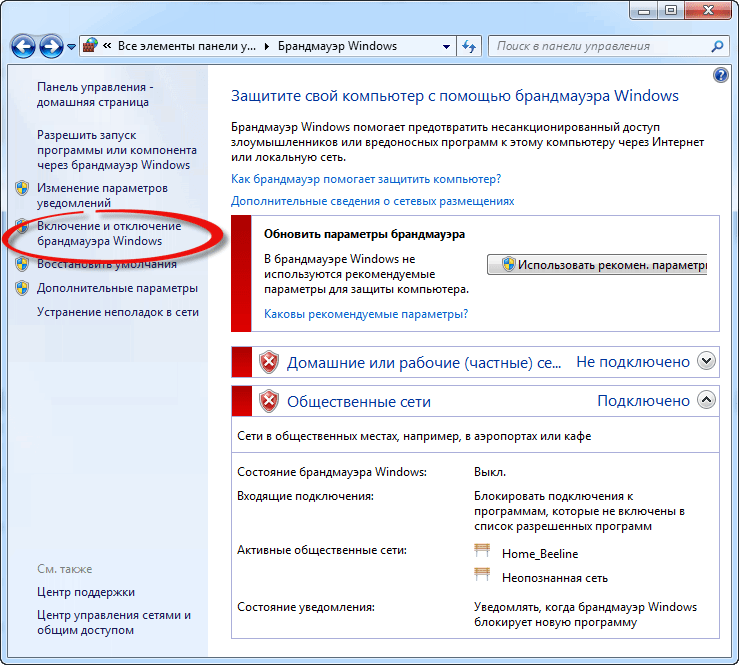
Далее выставляем переключатели так, как показано на рисунке ниже, и жмем «Ок».

Конечно, можно залезть в его настройки и вручную прописать то, какие соединения блокировать, а какие нет, но в этом случае у вас могут возникнуть проблемы с работоспособностью некоторых программ и доступу к определенным сайтам.
Встроенный брандмауэр системы windows — программа достаточно примитивная и не дает полноценной защиты от проникновения извне. Однако, это лучше, чем ничего. Если вы хотите более серьезной защиты, то можно установить специальную программу, которая называется Firewall. Методы работы этих программ такие же, как и у встроенного брандмауэра, но они потребуют определенных знаний и навыков в их настройке. Принцип «поставил и забыл», к сожалению, здесь не работает.
Я хочу порекомендовать вам несколько файерволлов. Все они бесплатны для домашнего пользования и обеспечат довольно серьезный уровень защиты вашего компьютера.
- ComodoFirewallFree (скачать можно по этой ссылке ). Прекрасный фаерволл. Поддерживает русский язык, абсолютно бесплатен.
- ZoneAlarm (скачать можно по этой ссылке ). Очень хороший файерволл. Также бесплатен, но на английском языке.
- Outpost Firewall (качаем здесь ). Есть платная и бесплатная версии. Замечательный файерволл, но довольно сложен в настройке.
Я лично устанавливал эти программы не один раз, и никогда они не подводили. Но еще раз хочу напомнить, что эти программы необходимо грамотно настроить. Если вы захотите установить их на свой компьютер, то предварительно обязательно почитайте в Интернете о правильной настройке, либо же напишите мне, и я постараюсь вам помочь.
Если планируете установить firewall на свой компьютер, то надобность во включении и настройках встроенного брандмауэра отпадает. Скорее всего, при установке файерволл его выключит автоматически.
Шаг 3. Установка антивирусного программного обеспечения.
Очень важный шаг, к которому стоит подойти со всей серьезностью. Думаю, что мне не стоит вам рассказывать о том, что такое вирусы, и какой вред они могут нанести вашему компьютеру. Я лишь дам вам несколько рекомендаций по выбору антивирусного продукта, основанного на своем многолетнем опыте и сотнях зараженных и вылеченных компьютерах.
Итак, существуют два вида антивирусов. Первые — просто антивирусные программы, задачей которых является поиск, удаление вирусов и защита компьютера от них. А вторые — это комплексные решения, которые помимо борьбы с вирусами могут защищать и от угроз извне (анти-хакеры, анти-шпионы, защита от фишинга и пр.). Это так называемые Internet Security (антивирус + файерволл).
Из бесплатных антивирусных программ я бы отметил следующие:
- Comodoantivirus (скачать можем здесь).
- Avast (качаем здесь).
- Avira Free Antivirus (ссылка на скачивание).
- AVG AntiVirus 2013 free (качаем здесь).
Лучшие комплексные антивирусные решения:
- KasperskyInternetSecurity (узнать подробнее и скачать можно здесь) — лучшая (на мой взгляд) программа, которая содержит множество различных модулей: анти-спам, анти-баннер, антивирус (файловый, почтовый, веб), файерволл, безопасные платежи и многое другое. Из минусов стоит отметить то, что она платная (но оно того стоит, дает практически 100% защиту компьютера от вирусов) и требует (как любой другой программный комплекс) правильной настройки. У меня на домашнем компьютере установлен KasperskyInternetSecurity2013.
- ComodoInternetSecurity (скачать можно здесь) — абсолютно бесплатный и русскоязычный комплексный антивирус. Не намного уступает антивирусу Касперского. Он у меня установлен на рабочем ноутбуке. Обеспечивает прекрасную защиту и ни разу меня не подводил.
Также можно установить Dr. Web, Avast, Avira, AVG, Outpost. В расширенной редакции их функционал очень серьезный, но за их использование придется заплатить.
Шаг 4. Безопасный «серфинг» в Интернете.
Все мы проводим очень много времени в Интернете и посещаем невероятное количество сайтов. Кто-то посещает тематические сайты, форумы и блоги. Кого-то интересуют новости, кого-то развлекательные сайты и социальные сети. И, заходя на незнакомый сайт, вы подвергаете свой компьютер потенциальной угрозе заражения.
Чтобы этого избежать, помимо всего того, что я написал выше, необходимо установить надежный браузер. Если, вдруг, кто не знает браузер — это программа, позволяющая «обозревать» веб-страницы.
На сегодняшний день существует невероятное множество такого рода программ, в которых очень легко запутаться. Я дам вам конкретные рекомендации по выбору браузера, которые основаны на моем более чем десятилетнем опыте «общения» с Интернетом.
Итак, первое, забудьте про использование браузера Internet Explorer. Крайне уязвимая и небезопасная программа. То же самое могу сказать и браузере Opera.
Я рекомендую два браузера: Mozilla Firefox и Google Chrome. Причем, если с Мозиллой все понятно просто перешли на сайт разработчика и скачали, то с Хромом ситуация более запутанная. Эта программа в наше время очень популярна и ее используют в своих нуждах все поисковые системы. К ним относятся:
- Google Chrome
- Хром от mail.ru
- Яндекс-браузер
- Рамблер-нихром
Ни в коем случае не устанавливайте эти программы! Потому что они буквально «напичканы» разнообразными следящими модулями, которые отправляют всю собранную о пользователе информацию (где, когда и сколько времени провел на той или иной странице) своим разработчикам.
Если вы являетесь пользователям браузера хром и не хотите его менять, то я рекомендую вам Comodo Dragon (скачать можно тут). Это самый лучший из всех Хромов, которыми я пользовался (и продолжаю пользоваться). Кстати, для Firefox у них тоже есть замечательная модификация — Comodo IceDragon (ссылка на скачивание), которой я также пользуюсь.
На этом у меня все. Теперь вы владеете достаточным количеством информации о том, как защитить свой компьютер от вирусов. Еще раз хочу повторить, что все рекомендации, которые я дал по выбору программного обеспечения, основаны исключительно на моем многолетнем опыте. Если у вас есть другая точка зрения, и вы хотели бы поделитесь своим опытом, то, пожалуйста, напишите об этом в комментариях.
Дорогой читатель, была ли полезна эта информация для вас? Возможно, вы хотели бы узнать о каком-то техническом вопросе более подробно? Пожалуйста, напишите об этом в комментариях или же мне на электронную почту через форму обратной связи.
На этом все. Спасибо за внимание!
Источник: av-finance.ru